Beste Torrent Streaming-apps om Torrents te bekijken zonder ze te downloaden
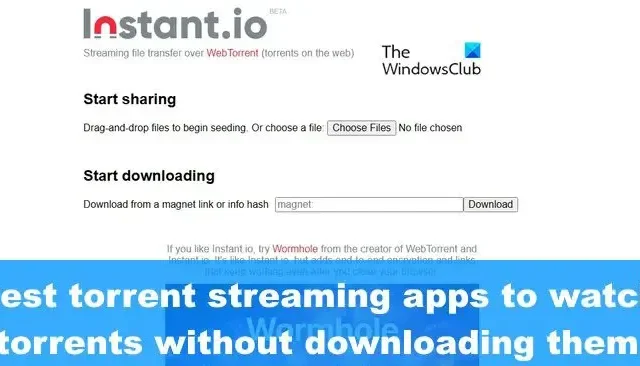
Het downloaden van video’s van torrent-websites is een leuk tijdverdrijf, maar niet iedereen heeft de ruimte op zijn computer om deze bestanden te bewaren. Bovendien kan het downloaden van grote mediabestanden uren duren, vooral als het seed-nummer laag is. Dus het beste wat je kunt doen, vanuit ons oogpunt, is om in plaats daarvan de video’s te streamen, en gelukkig zijn er verschillende torrent-platforms die een dergelijke service aanbieden.
Nu moeten we erop wijzen dat The Windows Club op geen enkele manier piraterij ondersteunt. Dus als je mediabestanden via torrents gaat downloaden, raden we je aan om te controleren of de inhoud illegaal is voordat je doorgaat met downloaden.
Beste Torrent Streaming-apps om Torrents te bekijken zonder ze te downloaden
Er zijn veel torrent-apps die kunnen streamen, maar welke zijn de beste? We hebben besloten om enkele van de beste Torrent Streaming-apps op te sommen:
- Zaadr
- webtor
- WebTorrent-bureaublad
- qBitTorrent
- Rox-speler
- Dappere webbrowser
1] Zaaddr
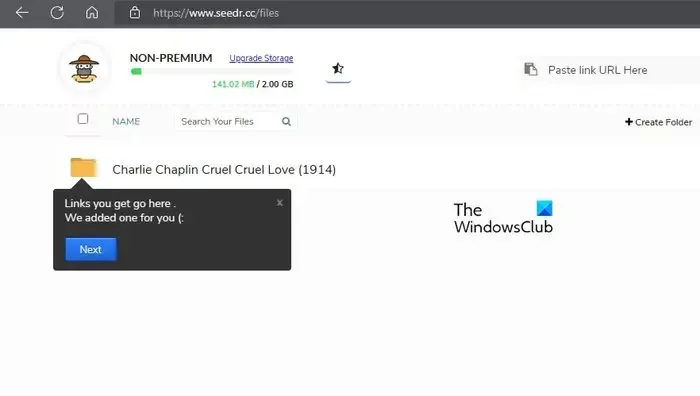
OK, als het op Seedr aankomt, is het slechts een torrent-leaching-platform dat 2 GB gratis cloudopslag biedt. Dus in plaats van een directe stream van een bepaalde inhoud, downloadt Seedr de torrent naar uw account en geeft u, de gebruiker, vervolgens de mogelijkheid om het bestand naar uw computer te streamen of te downloaden.
Aangezien dit een premium-service is, hebben gebruikers de mogelijkheid om hun opslag te vergroten van het basisaanbod van 2 GB naar iets substantiëler. Voor degenen die willen voorkomen dat ze moeten uitgeven, raden we aan om alles wat je hebt gedownload naar Seedr te verwijderen en het te vullen met nieuwe inhoud.
Bezoek de officiële Seedr- website.
2] Webtor
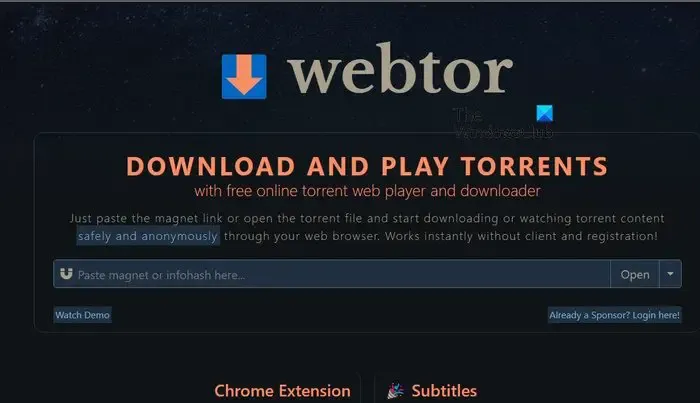
Een geweldig alternatief voor Seedr en de traditionele manier om torrents te downloaden, is het gebruik van een tool die bekend staat als Webtor. Zoals verwacht is de service gratis te gebruiken en kan iedereen media-inhoud van torrents bekijken zonder ze ooit te hoeven downloaden.
Interessant genoeg vereist Webtor geen gebruikersaccount, en dat is geweldig. Als je een torrent wilt streamen, hoef je alleen maar de magneetlink te kopiëren en in het juiste gedeelte van de service te plakken en vervolgens op Openen te klikken.
Het duurt een paar seconden om dingen te laden, dus geef het wat tijd. Maar zodra het laden is voltooid, begint uw video te streamen. We moeten er rekening mee houden dat dit platform ondertitels ondersteunt, samen met basisbedieningen zoals volumeregeling, pauzeren en afspelen.
Directe download wordt hier ondersteund, wat betekent dat u alle inhoud naar uw computer kunt downloaden. Bovendien ondersteunt de service formaten zoals AVI, MKV en FLAC.
Bezoek de officiële Webtor- website.
3] WebTorrent-bureaublad
Vanuit ons oogpunt is WebTorrent Desktop een van de beste clients op de markt die streamingfunctionaliteit biedt als het om torrents gaat. We vinden het leuk vanwege het open-source karakter en het feit dat het beschikbaar is op meerdere platforms zoals Windows, macOS en Linux.
Deze tool is gemaakt in JavaScript en maakt gebruik van WebRTC voor peer-to-peer levering van inhoud. Het kan ook gemakkelijk zowel BitTorrent- als WebTorrent-verbindingen accepteren.
- Als het gaat om het streamen van torrents, hoef je hier alleen maar WebTorrent meteen te openen.
- Navigeer daarna naar Bestand> Torrent-adres openen.
- Plak de gekopieerde magneetlink in het adresgebied.
- Druk op de OK-knop of de Enter-toets en wacht tot de torrent is geladen.
- Klik ten slotte op de knop Afspelen om dingen in beweging te krijgen.
- Houd er rekening mee dat WebTorrent het bestand op de achtergrond downloadt terwijl het wordt gestreamd.
Download WebTorrent Desktop voor Windows via de officiële website.
4] qBitTorrent
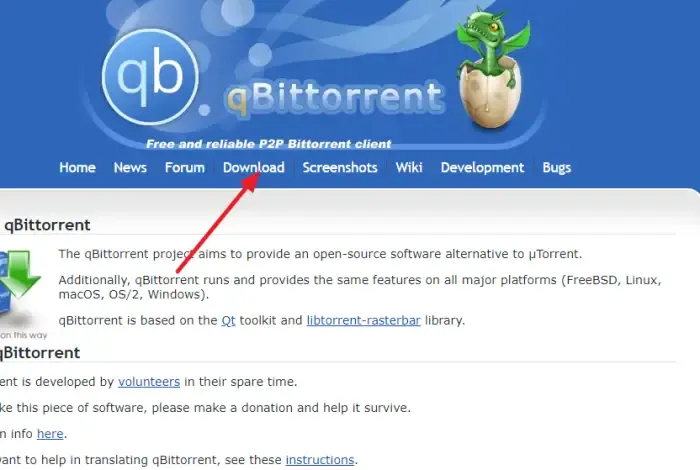
Als je een grote fan bent van uTorrent, heb je misschien nog nooit gehoord van qBitTorrent, een populair alternatief. Mensen vinden het leuk omdat qBitTorrent, in tegenstelling tot uTorrent, geen advertenties aan de gebruikersinterface heeft. Het heeft ook een functie waarmee gebruikers torrent-mediabestanden kunnen streamen voordat ze naar hun Windows-computers worden gedownload.
Dus, zoals je kunt zien, lijkt deze tool behoorlijk op WebTorrent Desktop in hoe het werkt, en dat wordt verwacht omdat het een desktop-app is.
- Om met deze app te streamen, moet je op de knop Bestand klikken.
- Selecteer vanaf daar Torrent-link toevoegen.
- Plak de gekopieerde magneetlink in het gebied.
- Klik onverwijld op de knop Downloaden.
- Klik nu in het dialoogvenster met downloadopties op Downloaden in volgorde.
- Selecteer de optie die luidt: Download eerste en laatste stukken eerst.
- Klik op de knop OK om het proces te starten.
- Kijk naar de downloadvoortgangsbalk en wacht tot deze 10 procent bereikt.
- Klik er met de rechtermuisknop op en selecteer Voorbeeldbestand.
- Kies de mediaspeler waarmee je het torrent-bestand wilt streamen en heb plezier terwijl de inhoud op de achtergrond wordt gedownload.
We moeten erop wijzen dat qBitTorrent ook beschikbaar is voor macOS- en Linus-platforms.
Download de qBitTorrent-app rechtstreeks van de officiële website .
5] Magneetspeler en Instant.io
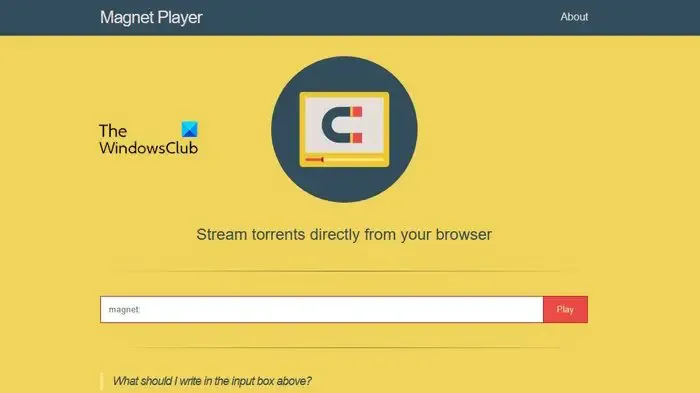
De volgende set tools die we willen delen, is in de vorm van Magnet Player en Instant.io. Het was niet nodig om ze te scheiden, omdat ze in wezen hetzelfde doen. Zie je, zodra de officiële website is bezocht, hoef je alleen maar het magneet- of torrent-bestand te kopiëren en in het relevante gebied te plakken en vervolgens op de Enter-toets te drukken om dingen in de goede richting te laten gaan.
Als alles volgens plan verloopt, zou het afspelen van video moeten starten vanuit de webbrowser die wordt gebruikt om toegang te krijgen tot de website van zowel Magnet Player als Instant.io.
Bezoek de officiële websites van Magnet Player en Instant.io .
6] Dappere webbrowser
Niet alle gebruikers van de Brave-webbrowser weten dat deze standaard wordt geleverd met een WebTorrent-extensie. Met deze extensie kunnen gebruikers torrents rechtstreeks vanuit de browser zelf streamen.
- Om een torrent te streamen, kopieer je het torrent-bestand en plak je het in de Brave-adresbalk.
- Druk direct daarna op de Enter-toets.
- Het torrent-voorbeeldvenster verschijnt onmiddellijk.
- Klik op de Start Torrent-knop en wacht tot het downloadproces begint.
- Klik ten slotte op het videobestand om het afspelen vanuit de browser te starten, en dat is alles.
Download de Brave Web Browser van de officiële website .
Je vraagt je misschien af welke optie uit deze lijst het beste is. Nou, als je niet veel ruimte op de harde schijf hebt, dan is een van de twee web-apps meer dan goed genoeg voor de meeste scenario’s. Als u echter zeer grote bestanden wilt streamen, download dan een van de desktopclients die hier worden vermeld.
Kan je ISP torrenting detecteren?
Ja, je ISP kan detecteren of je het netwerk gebruikt om bestanden te downloaden van een torrent-website of -app. Afhankelijk van de ISP en hun regels reageren ze al dan niet op illegaal downloaden van torrents. Als de ISP reageert, komt dit meestal in de vorm van throttling, maar soms kan het zelfs een waarschuwingsbrief zijn.
Hoe verberg ik mijn IP-adres voor torrenting?
De beste manier om op dit moment je IP-adres te verbergen als je veilig wilt torrenten, is door een Virtual Private Network, of kortweg VPN, te gebruiken. De VPN werkt meestal door gebruikersgegevens te coderen en deze vervolgens door een van de vele servers van het bedrijf te leiden die zich over de hele wereld bevinden.



Geef een reactie